Cara Memperbaiki Ralat Persatuan Bin Kitar Semula di Windows 10
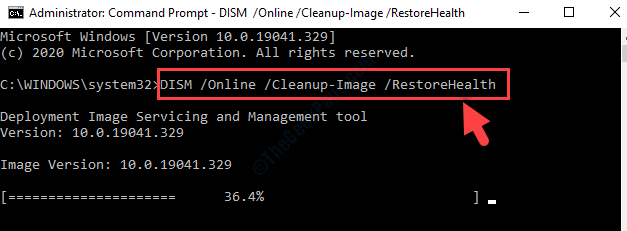
- 2817
- 880
- Clarence Tromp
Setiap hari kami mengusahakan sesuatu di sistem kami dan kemudian terus memadam fail, folder atau aplikasi sebaik sahaja tugas kami selesai. Semua item yang dipadam ini pergi ke tong kitar semula dan dari sana kami dapat memadamkannya secara kekal atau memulihkannya kemudian jika diperlukan. Kitar semula Bin mungkin, salah satu ciri Windows yang paling banyak diambil.
Walau bagaimanapun, walaupun tong kitar semula boleh membuang kesilapan secara tiba -tiba apabila anda cuba membukanya. Sebagai contoh, anda mungkin melihat ralat, "Fail ini tidak mempunyai program yang berkaitan dengannya untuk melaksanakan tindakan ini. Sila pasang a program atau, jika seseorang sudah dipasang membuat persatuan dalam kawalan program lalai panel."
Walau bagaimanapun, berita baiknya, ini boleh diperbaiki. Mari kita lihat bagaimana.
Isi kandungan
- Kaedah 1: Memadam semua fail dari Bin Kitar Semula
- Kaedah 2: Pasang kemas kini terkini
- Kaedah 3: Jalankan imbasan PC lengkap
- Kaedah 4: Menggunakan PowerShell
- Kaedah 5: Menggunakan Prompt Command
- Kaedah 6: Dengan membuang dan menambah ikon Bin Kitar Semula
- Kaedah 7: Dengan mengakses mod selamat
- Kaedah 8: Dengan menjalankan sistem pemulihan
Kaedah 1: Memadam semua fail dari Bin Kitar Semula
Perkara pertama yang boleh anda lakukan ialah memadam semua fail dari Tong kitar semula secara kekal dan periksa sama ada ralat hilang. Masalahnya pada masa -masa, mungkin timbul kerana fail di Tong kitar semula, oleh itu ia dinasihatkan untuk membersihkan fail yang dipadam secara kekal dari tong sampah.
Cukup buka Tong kitar semula (jika dibuka), dan sama ada pilih semua fail secara manual atau tekan Ctrl + a Kekunci bersama di papan kekunci anda untuk memilih semua fail pada satu masa, dan tekan Padam. Dalam arahan, klik Ya untuk memadam semua fail secara kekal.
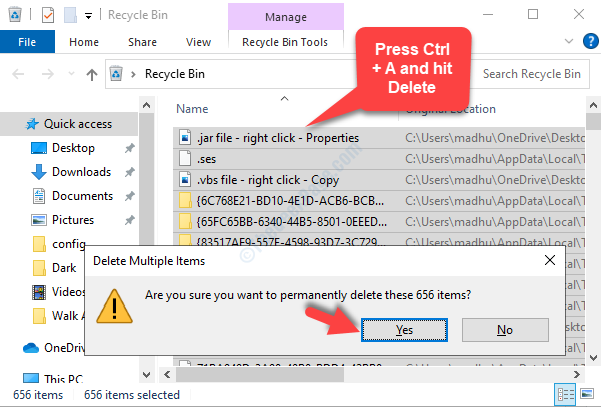
Kesalahan harus hilang sekarang, tetapi jika masih berterusan, cuba kaedah ke -2.
Kaedah 2: Pasang kemas kini terkini
Berkali -kali, ralat bin kitar semula boleh disebabkan oleh hakikat bahawa anda terlepas memasang kemas kini Windows terkini. Oleh kerana itu, anda mungkin mengalami banyak isu di sistem anda dan salah satunya adalah kesilapan apabila anda cuba mengakses tong kitar semula. Oleh itu, perkara terbaik yang perlu dilakukan untuk menjauhkan diri dari masalah ini adalah dengan mengemas kini Windows 10 anda sebaik sahaja kemas kini tersedia.
Untuk memeriksa sama ada anda terlepas kemas kini, anda boleh menyemak kemas kini secara manual.
Langkah 1: Pergi Mula butang pada desktop anda dan klik pada Tetapan dalam menu konteks, terletak di atas Kuasa pilihan.
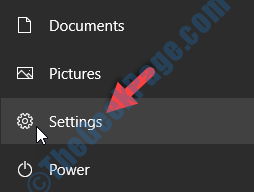
Langkah 2: Di dalam Tetapan tetingkap, klik pada Kemas kini & Keselamatan.
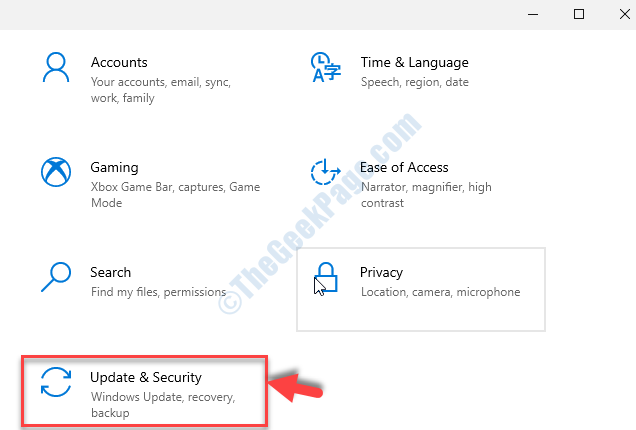
Langkah 3: Seterusnya, pergi ke sebelah kanan anak tetingkap, dan di bawah Kemas kini Windows bahagian, klik pada Menyemak kemas kini butang.
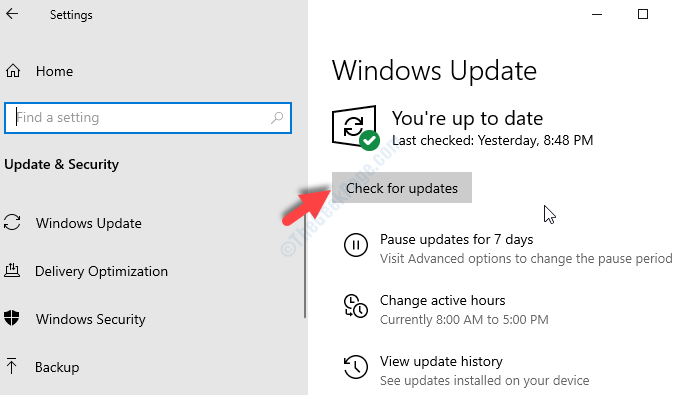
Langkah 4: Sekarang, ia akan mula memeriksa kemas kini. Sekiranya ada kemas kini, Windows akan memuat turunnya secara automatik di latar belakang.
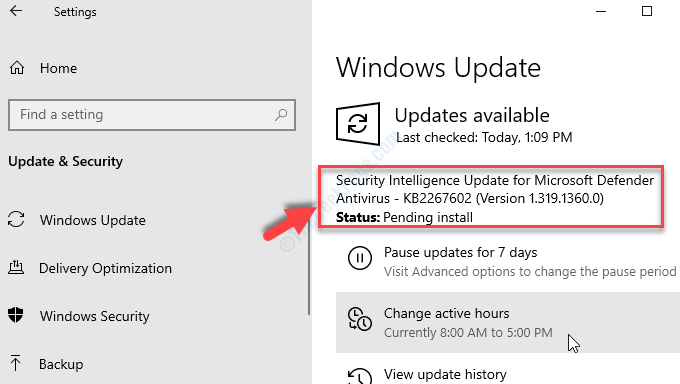
Sekali, muat turun selesai, anda mesti memulakan semula PC anda untuk kemas kini yang akan dipasang. Sekarang, anda boleh menyemak sama ada anda masih mendapat ralat, cuba kaedah ke -3.
Kaedah 3: Jalankan imbasan PC lengkap
Ralat juga boleh disebabkan oleh perisian hasad yang mungkin telah menjangkiti sistem anda. Perisian berniat jahat boleh mempengaruhi sistem anda, mengubah suai tetapan, dan dengan itu, merosakkan ciri -ciri tingkap tertentu. Di sini, perkara terbaik yang boleh anda lakukan ialah menjalankan imbasan PC yang lengkap. Imbasan PC yang lengkap mengambil masa beberapa jam, jadi bersabarlah.
Anda boleh menggunakan perisian antivirus yang dipercayai dari penyedia pihak ketiga dan menjalankan imbasan penuh. Sebaik sahaja ia mengesan mana -mana perisian hasad, ia juga akan kuarantin sistem anda. Sekiranya ini tidak berfungsi, cubalah kaedah ke -4.
Kaedah 4: Menggunakan PowerShell
Langkah 1: Pergi ke Mula butang pada desktop dan taip anda PowerShell Dalam bidang carian. Klik kanan atas hasilnya (Windows PowerShell) dan pilih Jalankan sebagai pentadbir untuk membuka PowerShell dalam mod admin.
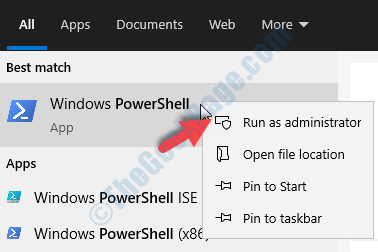
Langkah 2: Di dalam PowerShell tetingkap, laksanakan arahan di bawah dan tekan Masukkan:
RD /S /Q C: $ Kitar semula.bin
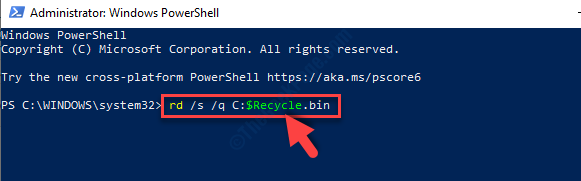
Langkah 3: Seterusnya, anda perlu mengesahkan jika anda ingin meneruskan penyingkiran. Jenis Y untuk mengesahkan.
Ini akan membuang direktori Bin Recycle, dan tong kitar semula baru akan dibuat secara automatik. Anda tidak boleh mengalami ralat lagi, tetapi jika anda masih melakukannya, ikuti kaedah ke -5.
*Catatan - Anda juga boleh menggunakan Arahan prompt dalam mod admin dan bukannya PowerShell Untuk menjalankan arahan ini.
Kaedah 5: Menggunakan Prompt Command
Penyelesaian 1: Dengan menjalankan SFC /Scannow
SFC /Scannow Perintah diketahui untuk memperbaiki sebarang pemasangan rasuah yang boleh menjadi alasan di sebalik anda Tong kitar semula ralat.
Langkah 1: Pergi ke Mula butang pada desktop dan taip anda Arahan prompt Dalam bidang carian. Klik kanan atas hasilnya dan pilih Jalankan sebagai pentadbir untuk membuka Arahan prompt dalam mod admin.
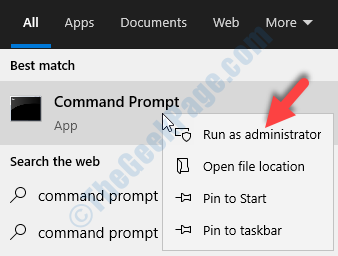
Langkah 2: Sekarang, laksanakan arahan di bawah di Arahan prompt dan memukul Masukkan:
SFC /Scannow
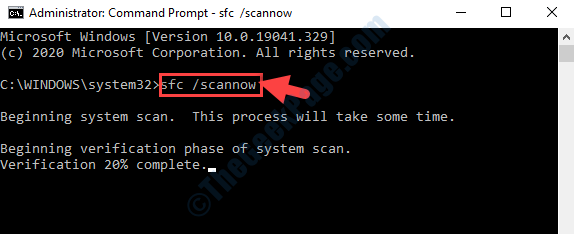
Tunggu proses pengimbasan selesai, kerana memerlukan sedikit masa. Sekali, imbasan selesai, tutup Arahan prompt tetingkap, dan periksa sama ada masalah diselesaikan. Jika tidak, maka ikuti penyelesaian ke -2 menggunakan Arahan prompt.
Penyelesaian 2: Dengan menjalankan imbasan dism
Langkah 1: Ikuti Langkah 1 dari Penyelesaian 1 di atas untuk dibuka Arahan prompt dengan hak pentadbir. Sekarang, jalankan arahan di bawah di Arahan prompt tingkap dan tekan Masukkan:
DISM /ONLINE /CLEANUP-IMAGE /RESTOREHEALT
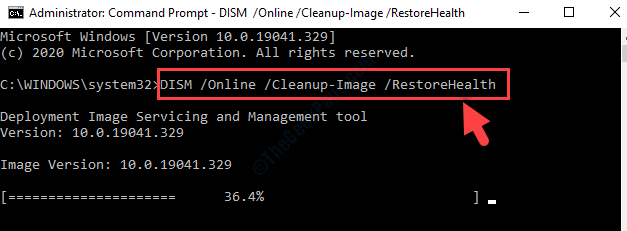
The Dism imbasan juga mengambil masa yang lebih lama seperti SFC /Scannow, Jadi tunggu sehingga imbasan selesai. Setelah kedua -dua imbasan selesai, kesilapan harus hilang. Anda juga boleh memilih untuk menjalankan kedua -dua imbasan sekali lagi, jika mereka gagal sebelum ini.
Sekiranya ini tidak menyelesaikan masalah anda, cubalah kaedah ke -6.
Kaedah 6: Dengan membuang dan menambah ikon Bin Kitar Semula
Langkah 1: Pergi ke desktop dan klik kanan anda di kawasan kosong. Pilih Memperibadikan dari menu konteks.
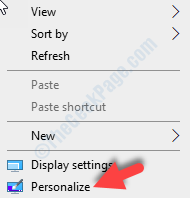
Langkah 2: Di dalam Tetapan tetingkap, klik pada Tema Di sebelah kiri. Sekarang, di sebelah kanan, tatal ke bawah ke Tetapan yang berkaitan seksyen dan klik pada Tetapan ikon desktop.
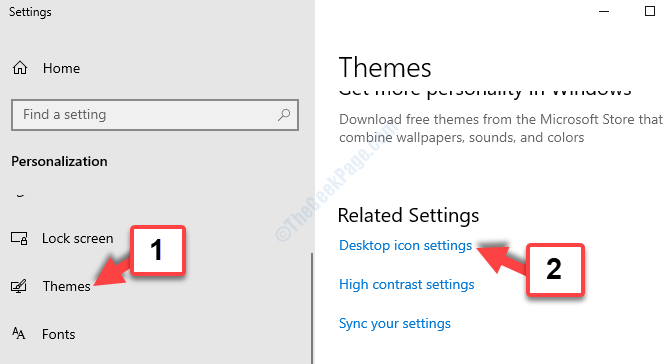
Langkah 3: Di dalam Tetapan ikon desktop kotak dialog, nyahtistikan kotak di sebelah Tong kitar semula.
Tekan Memohon Dan kemudian okey Untuk menyelamatkan perubahan dan keluar.
Ini akan membuang Tong kitar semula ikon dari desktop.
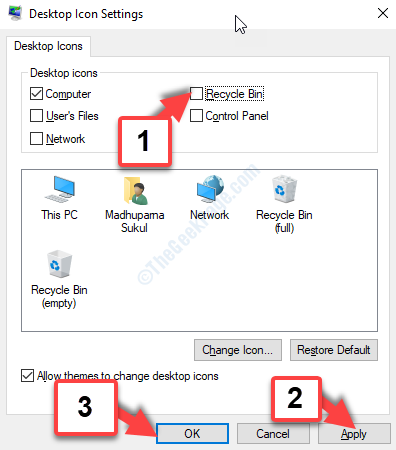
Langkah 4: Sekarang, kembali ke Tetapan ikon desktop kotak dialog sekali lagi mengikuti Langkah 1 dan Langkah 2 seperti di atas.
Sekarang, periksa kotak di sebelah Tong kitar semula. Tekan Memohon Dan kemudian okey Untuk menyelamatkan perubahan dan keluar.
Ini akan menambah segar Tong kitar semula ikon ke desktop anda kembali lagi.
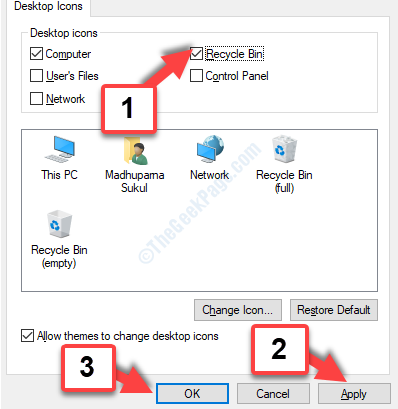
Sekarang, kesilapan anda harus hilang. Sekiranya masalah masih ada, cubalah kaedah ke -7.
Kaedah 7: Dengan mengakses mod selamat
Langkah 1: Pergi ke Tetapan aplikasi dan klik pada Kemas kini & Keselamatan seperti yang ditunjukkan dalam Langkah 1 dan Langkah dalam Kaedah 2.
Sekarang, klik pada Pemulihan disebelah kiri. Di sebelah kanan, tatal ke bawah ke Permulaan lanjutan bahagian dan klik Mulakan semula sekarang butang.
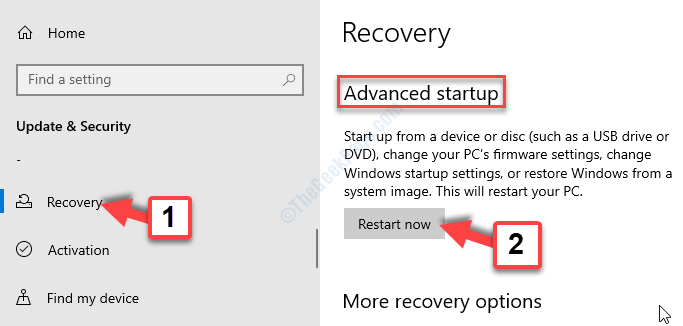
Sebaik sahaja PC anda dimulakan semula, ia akan menunjukkan senarai pilihan untuk dipilih. Tekan kekunci yang betul untuk pergi ke versi mod selamat.
Kaedah 8: Dengan menjalankan sistem pemulihan
Langkah 1: Pergi ke Mula butang pada desktop dan taip anda Pulihkan Dalam bidang carian. Klik pada Buat titik pemulihan.
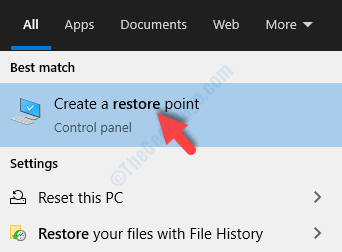
Langkah 2: Di dalam Sifat sistem tetingkap, di bawah Perlindungan sistem tab, pergi ke Memulihkan sistem bahagian dan klik pada Memulihkan sistem butang.
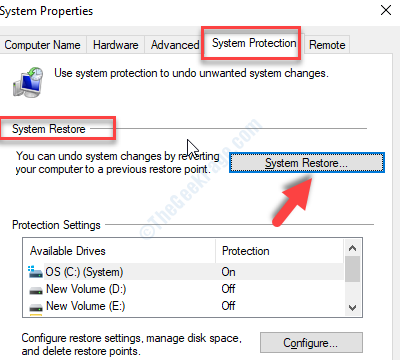
Langkah 3: Di dalam Memulihkan sistem tetingkap, klik pada Seterusnya.
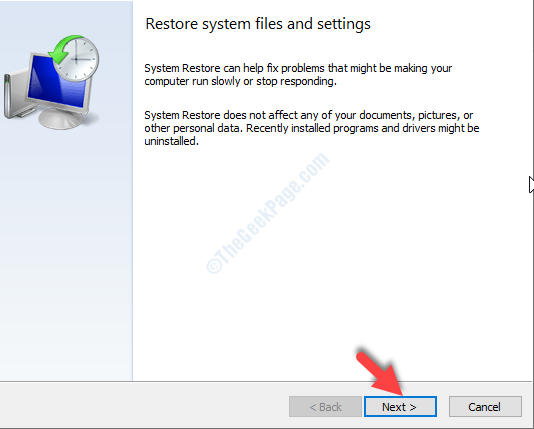
Langkah 4: Seterusnya, pilih titik pemulihan yang disenaraikan dan klik Seterusnya.
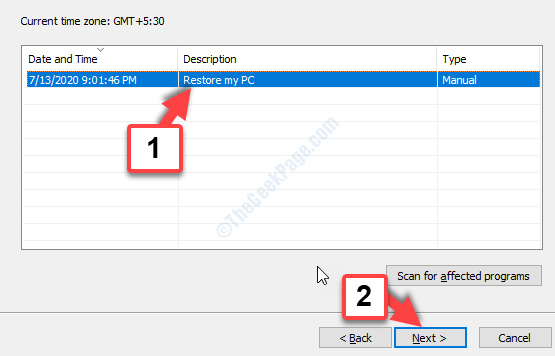
Selepas itu, ikuti arahan pada setiap skrin untuk menyelesaikan proses pemulihan sistem.
Itu sahaja. Anda boleh yakin bahawa mana -mana langkah ini pasti akan menyelesaikan masalah tong kitar semula anda.
- « Betulkan- Fail ini digunakan oleh aplikasi lain atau masalah pengguna dalam Microsoft Word
- Betulkan Ralat Kemas Kini Windows 0x800704C7 di Windows 10 »

